在线剪辑音乐,顾名思义就是使用在线的音乐剪辑网站,对特定的音频进行修改、剪辑和合成。在线的剪辑音乐不用下载任何的软件,只需要把剪辑的音频文件上传到网页,然后运用网站剪辑的剪辑等功能进行操作就能获得自己想要的效果。
在线剪辑最大的优势就是用户可以轻松快速的完成音乐剪辑,不用下载任何的软件进行辅助,同时,线上剪辑音乐也存在一定的局限性。
现在市面上的音乐剪辑网站五花八门,如何选择合适用户自己的音乐剪辑网站成为一个学问。下面就推荐两个用户使用率比较高的音乐剪辑网站以及讲解它们具体的操作步骤。
Bearaudiotool(小熊音频编辑网站)是一个免费的音频编辑网站。小熊音频编辑网站(网址:https://www.bearaudiotool.com/zh)是一个能够对音频在线进行剪切,拼接、格式转换、淡入淡出调整等操作的网站。下面就给大家详细介绍这一网站剪辑音乐的具体步骤。
具体操作步骤:用浏览器打开上述网址,打开网站后在网站页面,添加需要进行剪辑音频文件。上传完音频后,滑动音频图选择剪切的范围。剪切完成后选择调整音量,调整高音,调整淡入淡出调整完成后选择需要的输出文件格式,然后点击保存。保存转换结束后,点击clicktosave把音频下载下来。
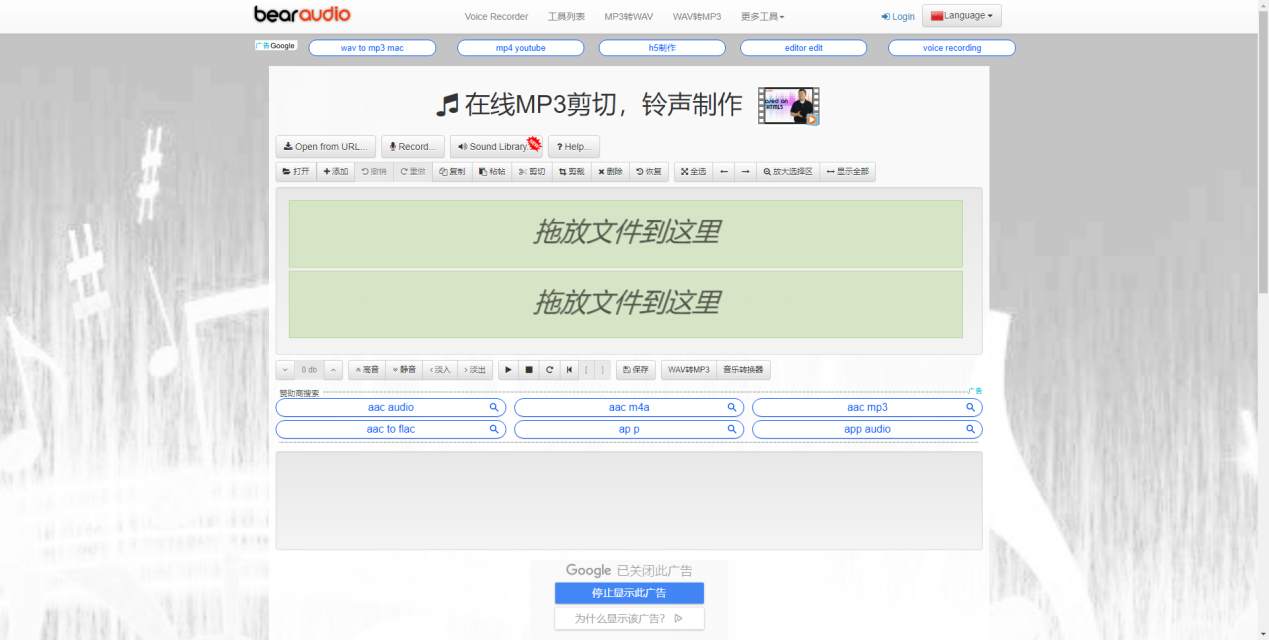
局限性:这一网站在对音频进行剪辑的时候虽然操作简单但是在上传音频的时候只能上传MP3文件格式的音频。我们如果需要对其他文件格式的音频使用这一网站进行编辑就要先把文件格式进行转换。
如果使用软件(例:都叫兽™音频编辑)对上传的文件格式就没有要求,可以上传并剪辑输出几乎所有的音频文件格式。
热点推荐 都叫兽™音频编辑 - 专业的音频编辑工具集


音乐录音 可录制流媒体的声音,并输出为各种音乐格式。
裁剪音频 裁剪MP3,ACC,FLAC,APE等流行格式的音乐,并可为音频添加特效。
格式转换 支持MP3,MP2,M4A,WMA,ACC,AC3,FLAC,WAV,AMR,OGG,APE,MKA等格式的自由互换。
iTunes音乐迁移 支持把音乐文件上传到iTunes。
免费试用 下载后可正常使用软件的所有功能。
音乐录音 可录制流媒体的声音,并输出为各种音乐格式。
格式转换 支持MP3,MP2,M4A,WMA,ACC,AC3...
免费试用 下载后可正常使用软件的所有功能。
免费试用免费试用我们已有2000位用户免费体验!
该免费在线应用可以同时剪辑多个音频片段,它还提供波形缩放功能。下面我就给大家介绍一下该网站的剪辑音乐的具体应用。
具体操作步骤:在浏览器打开Audio Cutter Pro这一网站(网址:https://audio-cutter.com/cn/)。在网站页面点击Openfile按钮添加文件。添加文件后滑动音频图选择剪切的范围。选择完成后点击cut完成剪辑然后把文件保存到本地即可。
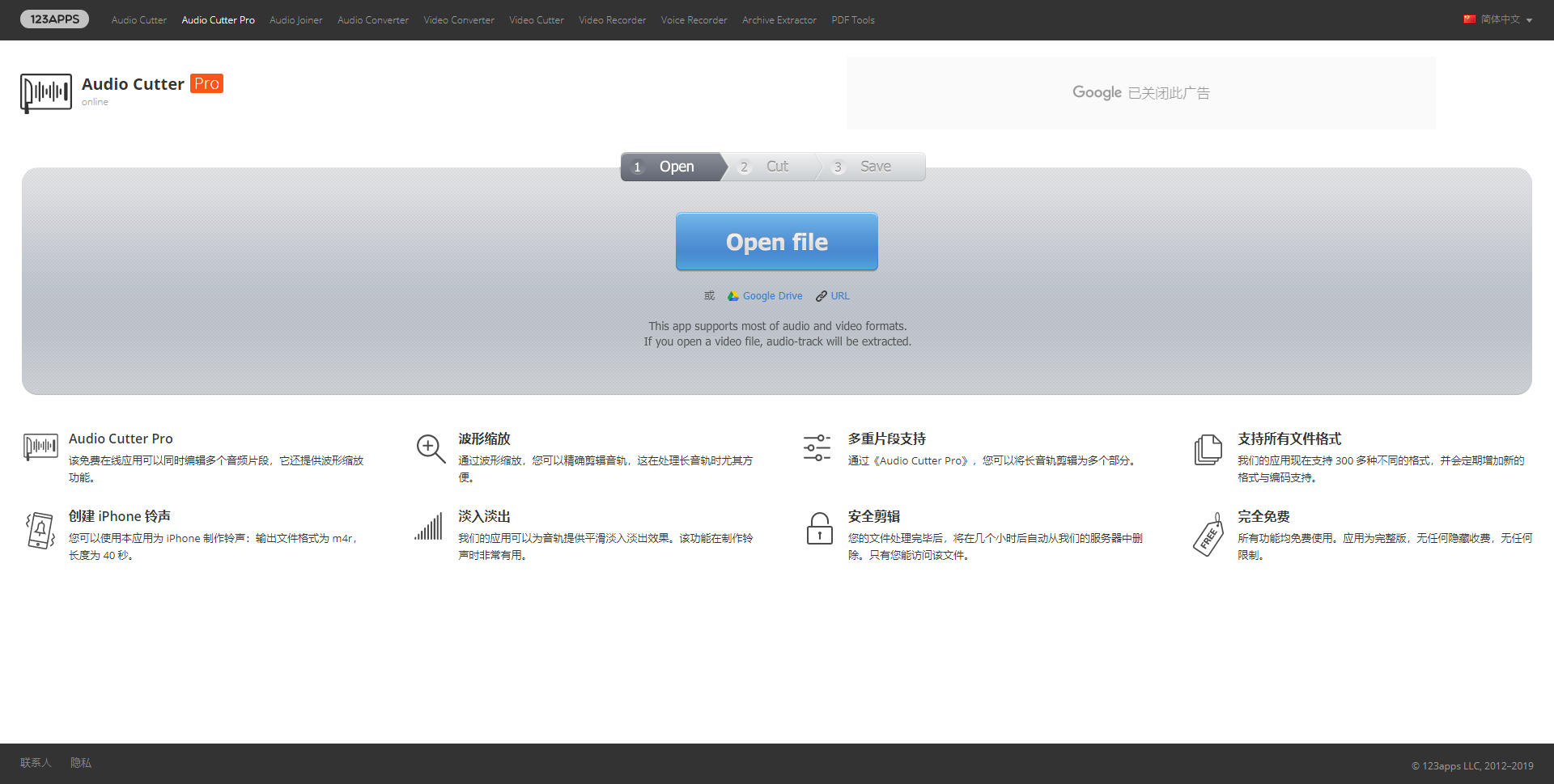
局限性:输出的格式相对较少,这也是跟本地软件相比网站在线剪辑的不足,建议用户选择合适的本地编辑软件(如:都叫兽™音频编辑)进行编辑。
在上面的网站编辑音乐中我们看到了在线编辑具有一定的局限性(输出格式少,转换慢和保密性难以保证等问题)。很多用户就问道:那还有什么办法可以快速进行编辑音乐?我推荐大家选用:都叫兽™音频编辑,这一软件的功能十分齐全而且没有以上网站存在的局限性。下面就给大家详细介绍这一音乐的剪辑音乐的步骤。
都叫兽™音频编辑 - 专业的音频编辑工具集

音乐录音 可录制流媒体的声音,并输出为各种音乐格式。
裁剪音频 裁剪MP3,ACC,FLAC,APE等流行格式的音乐,并可为音频添加特效。
格式转换 支持MP3,MP2,M4A,WMA,ACC,AC3,FLAC,WAV,AMR,OGG,APE,MKA等格式的自由互换。
iTunes音乐迁移 支持把音乐文件上传到iTunes。
免费试用 下载后可正常使用软件的所有功能。
音乐录音 可录制流媒体的声音,并输出为各种音乐格式。
格式转换 支持MP3,MP2,M4A,WMA,ACC,AC3...
免费试用 下载后可正常使用软件的所有功能。
1、 下载安装都叫兽™音频编辑。
2、 打开软件,点击剪切。
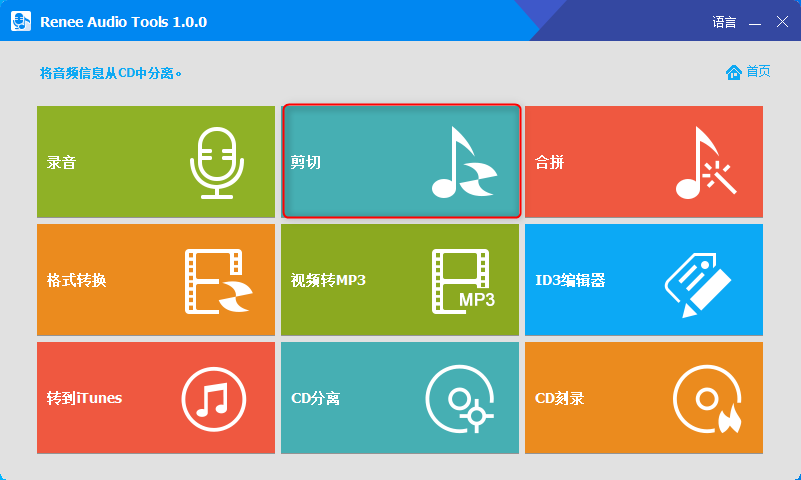
3、点击添加文件,上传需要进行剪辑的音乐。
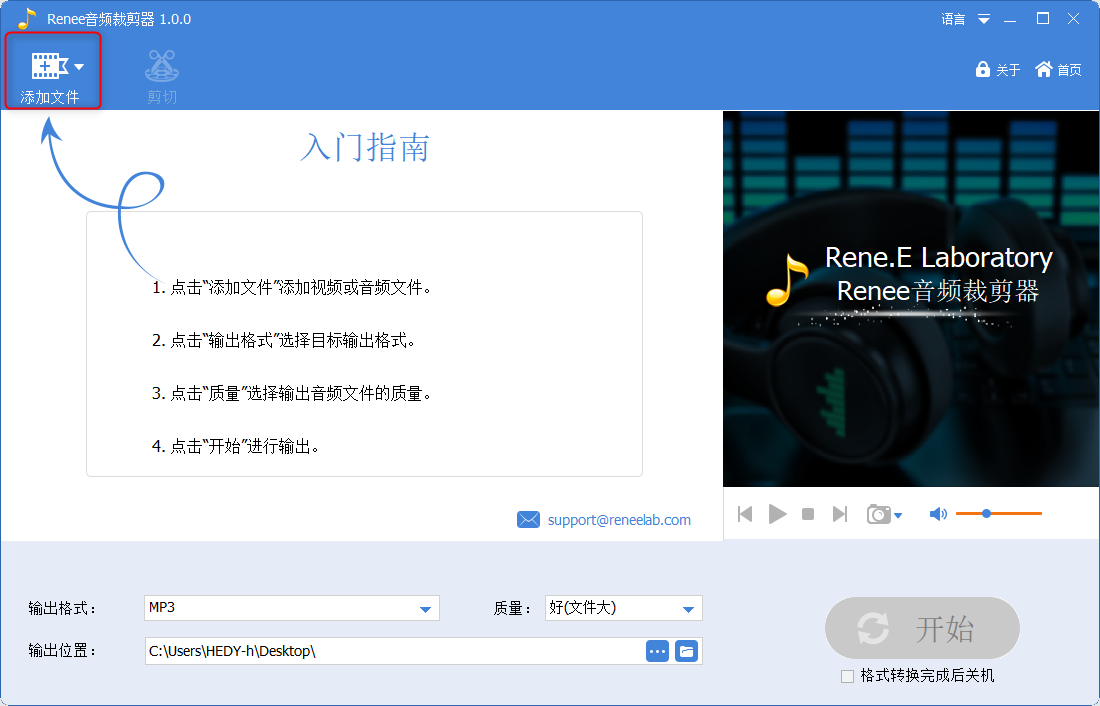
4、 添加完成后,点击剪切。
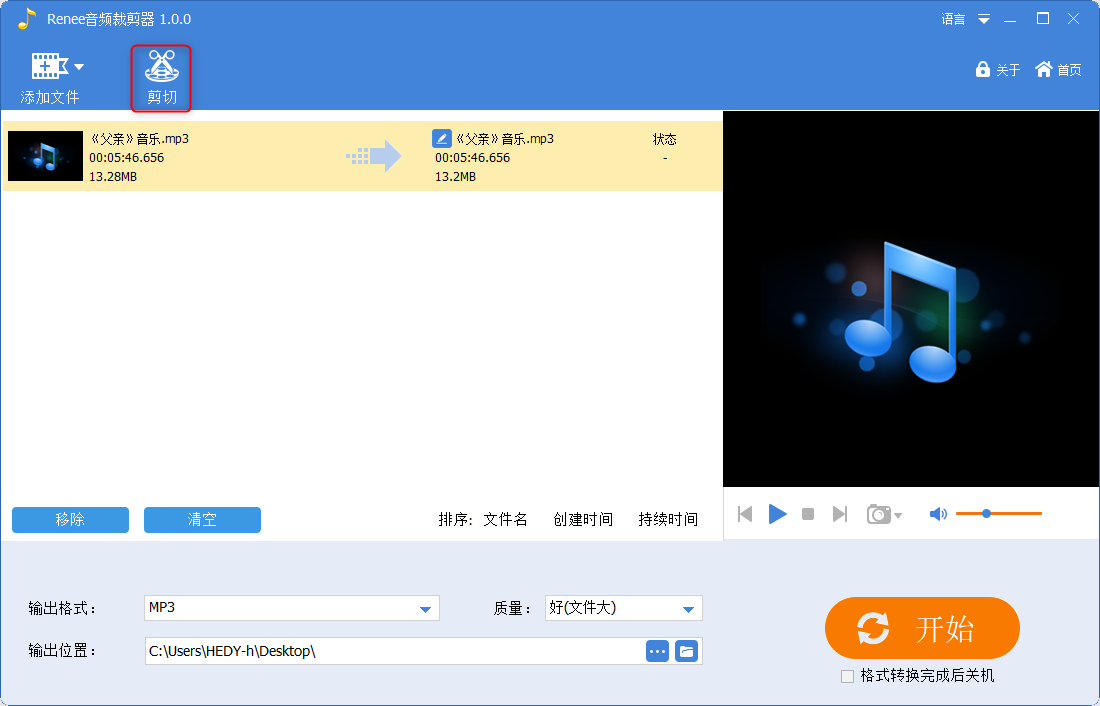
5、 选择剪切的时间和需要添加的特效。
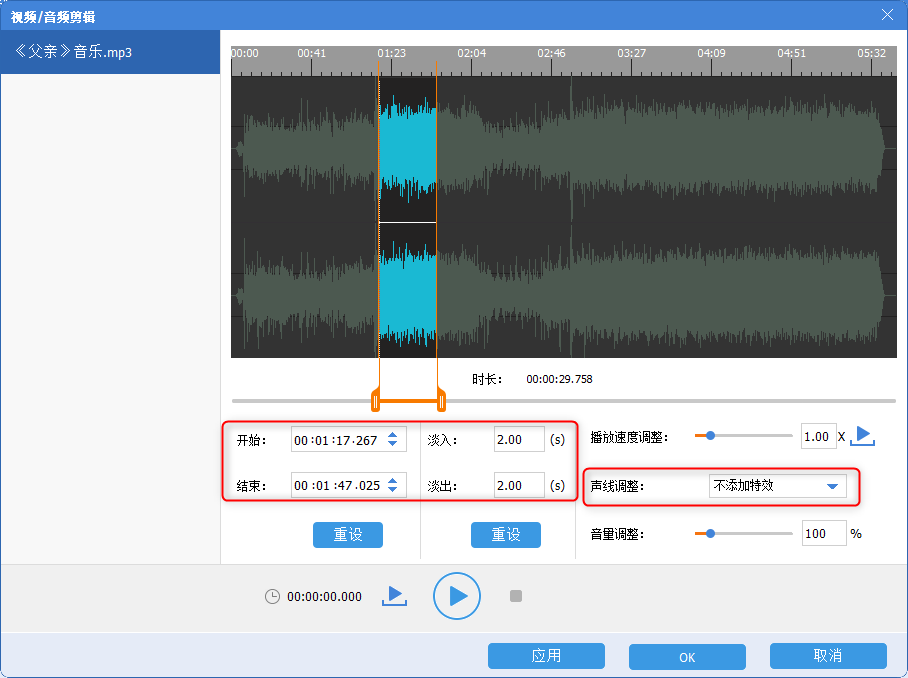
6、在界面选择需要输出的文件格式和输出的位置然后点击开始即可。
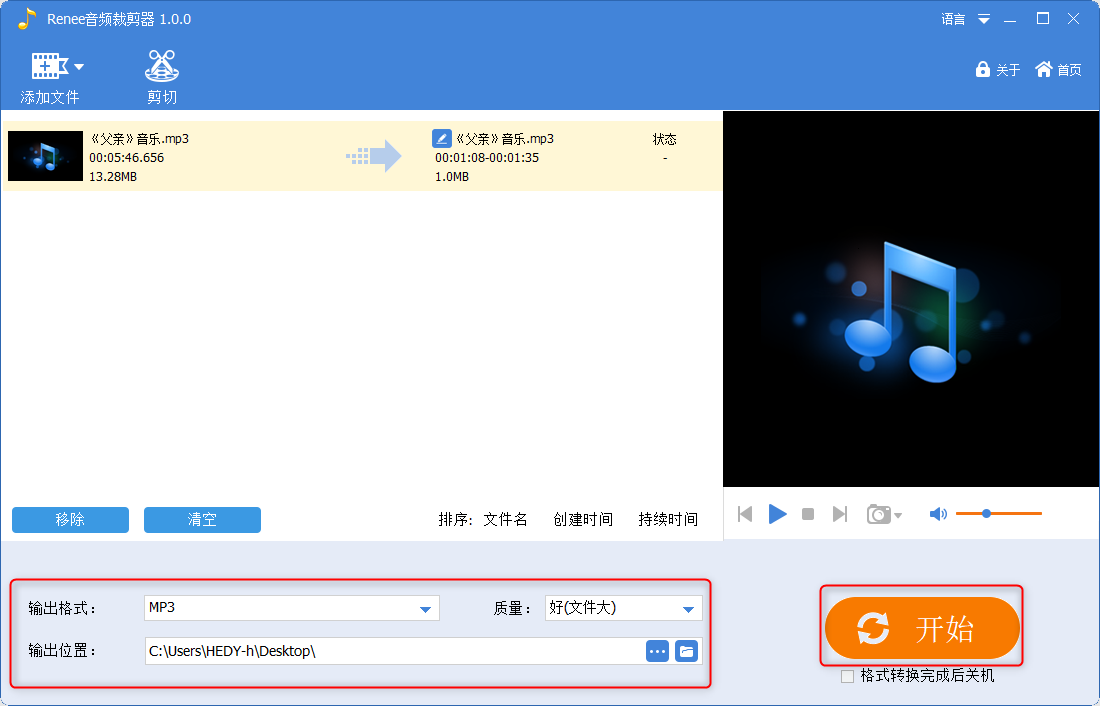




 粤公网安备 44070302000281号
粤公网安备 44070302000281号
